Включение или отключение SysMain (Superfetch) и Prefetch для SSD в Windows 10
В этой статье мы увидим, как Windows 10/8/7 обрабатывает Prefetch и SysMain на твердотельных накопителях. Вчера мы видели, как Windows обрабатывает дефрагментацию на твердотельных накопителях. Прежде чем мы начнем, позвольте мне прояснить, что отключать SysMain (Ранее назывался SuperFetch) или же Предварительная выборка так как это может снизить производительность системы. Лучше всего оставить для этих служб настройки по умолчанию.
SysMain (Superfetch), Prefetch и SSD в Windows 10
Каждый раз, когда вы запускаете приложение на своем ПК, операционная система Windows создает файл предварительной выборки, содержащий информацию о файлах, загруженных приложением. Информация в Предварительная выборка используется для оптимизации времени загрузки приложения при его следующем запуске. SysMain пытается предсказать, какие приложения вы запустите в следующий раз, и предварительно загружает все необходимые данные в память. Его алгоритм прогнозирования превосходен и может предсказать, какие следующие 3 приложения вы запустите в какое время дня.
Короче говоря, SysMain и Prefetch — это технологии управления хранилищем Windows, которые обеспечивают быстрый доступ к данным на традиционных жестких дисках. На твердотельных накопителях они приводят к ненужным операциям записи.
Отключить SysMain
В SysMain сервис это тот, который связан с Superfetch. Его задача — поддерживать и улучшать производительность системы с течением времени. Он находится в папке System32. Службы такие же, но отображаемое имя для них было изменено в Windows 10 с Superfetch на SysMain.
Программы для Windows, мобильные приложения, игры - ВСЁ БЕСПЛАТНО, в нашем закрытом телеграмм канале - Подписывайтесь:)
Если по какой-то причине необходимо вручную отключить их, можно отключить SysMain таким образом. Пробег Сервисы.msc , чтобы открыть диспетчер служб. Прокрутите вниз до службы SysMain (Superfetch), которая отвечает за поддержание и улучшение производительности системы с течением времени.
Дважды щелкните по нему, чтобы открыть окно «Свойства». Нажмите «Остановить», чтобы остановить процесс. Сделайте тип запуска Неполноценный и нажмите Применить.
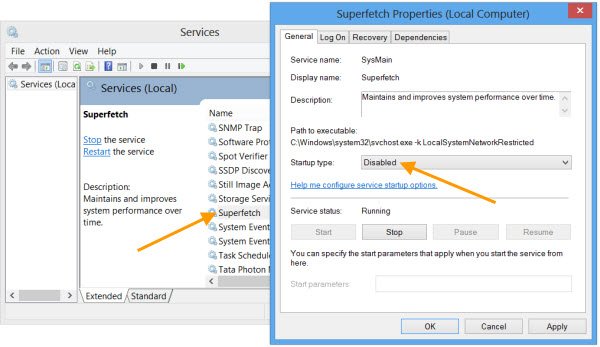
Тебе придется перезагрузите компьютер чтобы системные изменения вступили в силу.
Отключить предварительную выборку
Чтобы отключить предварительную выборку в Windows, запустите regedit , чтобы открыть редактор реестра. Перейдите к следующему разделу реестра:
HKLMSYSTEMCurrentControlSetControlSession ManagerMemory ManagementPrefetchParameters
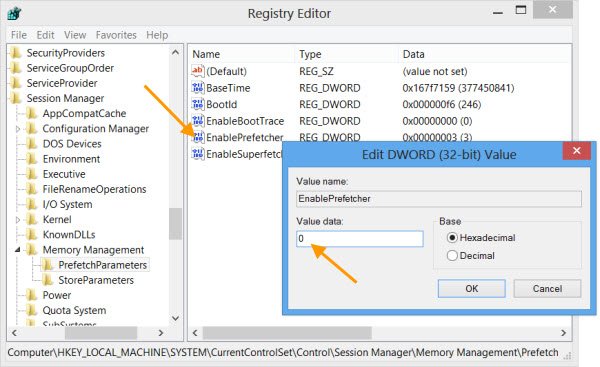
Дважды щелкните на EnablePrefetcher справа, чтобы открыть поле значения DWORD.
Возможные значения EnablePrefetcher:
- 0 — отключить Prefetcher
- 1 — предварительная выборка при запуске приложения включена
- 2 — предварительная загрузка загрузки включена
- 3 — Запуск приложения и предварительная загрузка при загрузке включены
Значение по умолчанию — 3. Чтобы отключить предварительную выборку, установите для него значение 0. Нажмите ОК и Выйти.
Кстати, вы также можете отключить или настроить Suoerfetcher здесь — вы увидите EnableSuperfetcher DWORD чуть ниже.
Возможные значения EnableSuperfetch:
- 0 — отключить SysMain
- 1 — Включить SysMain только для файлов загрузки
- 2 — Включить SysMain только для приложений
- 3 — Включите SysMain как для файлов загрузки, так и для приложений.
Если вы пользуетесь твердотельным накопителем, возможно, вы захотите прочитать о бесплатном программном обеспечении. Срок службы SSD которые могут проверить состояние вашего твердотельного накопителя и SSD Tweaker, что поможет вам настроить твердотельные накопители.
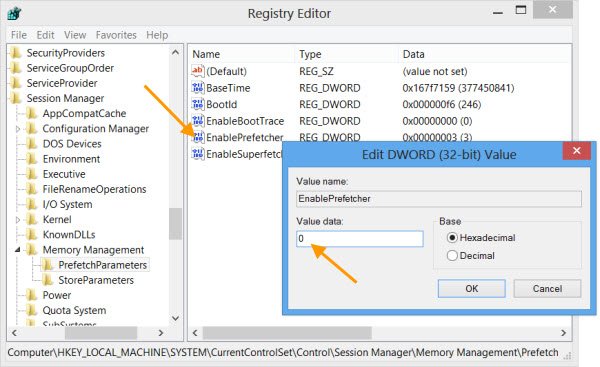
Программы для Windows, мобильные приложения, игры - ВСЁ БЕСПЛАТНО, в нашем закрытом телеграмм канале - Подписывайтесь:)